电路分析仿真实验教程(Multisim)
multisim电路分析方法
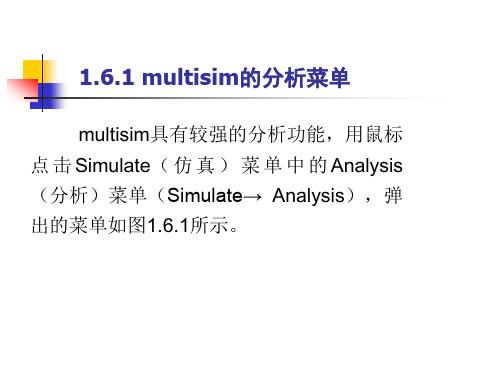
在Variables in Circuit栏中列出的是电路中可 用于分析的节点和变量。点击 Variables in circuit 窗口中的下箭头按钮,可以给出变量类型选择表。 在变量类型选择表中: 点击Voltage and current选择电压和电流变量。
点击Voltage选择电压变量。 点击 Current选择电流变量。 点击Device/Model Parameters 选择元件/ 模型参数变量。 点击All variables选择电路中的全部变量。
其中Output variables、 Miscellaneous Options 和Summary 3个选项与直流工作点分析的设置 一样,下面仅介绍Analysis Parameters选项, Analysis Parameters对话框如图1.6.8所示。
图1.6.8 Analysis Parameters对话框
图 1.6.5 Miscellaneous Options对话框
如果选择Use this custom analysis,可以用 来选择用户所设定的分析选项。可供选取设定的 项目已出现在下面的栏中,其中大部分项目应该 采用默认值,如果想要改变其中某一个分析选项 参数,则在选取该项后,再选中下面的Use this option选项。选中Use this option选项将在其右边
2. Parameters区 在Parameters区可以对时间间隔和步长等参数 进行设置。
Start time窗口:设置开始分析的时间。 End time窗口:设置结束分析的时间。
点击Maximum time step settings,可以设 置分析的最大时间步长。其中:
(1)设置单位时间内的采样点数 点击Minimum number of time points,可以 设置单位时间内的采样点数。
Multisim三相电路仿真实验
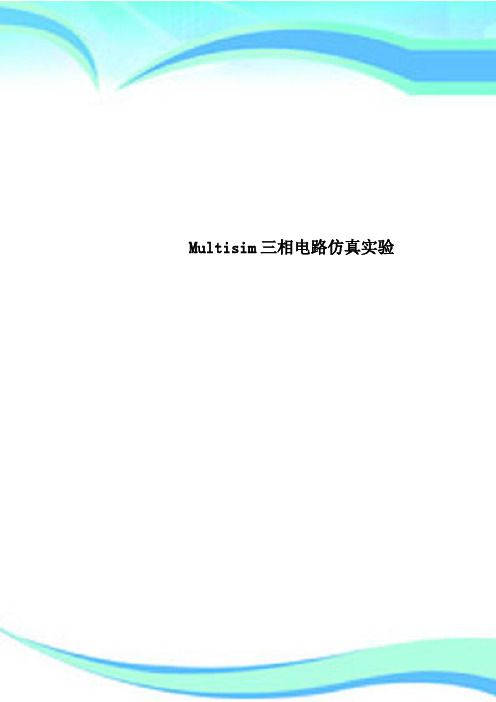
Multisim三相电路仿真实验————————————————————————————————作者:————————————————————————————————日期:2--3 实验六 三相电路仿真实验一、实验目的1、 熟练运用Multisim 正确连接电路,对不同联接情况进行仿真;2、 对称负载和非对称负载电压电流的测量,并能根据测量数据进行分析总结;3、 加深对三相四线制供电系统中性线作用的理解。
4、 掌握示波器的连接及仿真使用方法。
5、 进一步提高分析、判断和查找故障的能力。
二、实验仪器1.PC 机一台 2.Multisim 软件开发系统一套 三、实验要求1.绘制出三相交流电源的连接及波形观察 2.学习示波器的使用及设置。
3.仿真分析三相电路的相关内容。
4.掌握三瓦法测试及二瓦法测试方法 四、原理与说明1、负载应作星形联接时,三相负载的额定电压等于电源的相电压。
这种联接方式的特点是三相负载的末端连在一起,而始端分别接到电源的三根相线上。
2、负载应作三角形联接时,三相负载的额定电压等于电源的线电压。
这种联接方式的特点是三相负载的始端和末端依次联接,然后将三个联接点分别接至电源的三根相线上。
3、电流、电压的“线量”与“相量”关系测量电流与电压的线量与相量关系,是在对称负载的条件下进行的。
画仿真图时要注意。
负载对称星形联接时,线量与相量的关系为: (1)P L U U 3=(2)P L I I =负载对称三角形联接时,线量与相量的关系为:(1)P L U U = (2)P LI I 3=4、星形联接时中性线的作用三相四线制负载对称时中性线上无电流,不对称时中性线上有电流。
中性线的作用是能将三相电源及负载变成三个独立回路,保证在负载不对称时仍能获得对称的相电压。
--4 如果中性线断开,这时线电压仍然对称,但每相负载原先所承受的对称相电压被破坏,各相负载承受的相电压高低不一,有的可能会造成欠压,有的可能会过载。
Multisim仿真教程及实例
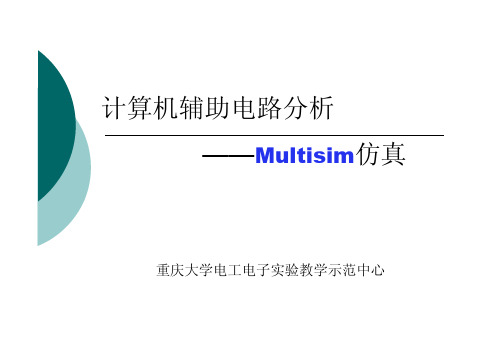
菜单系统工具栏设计工具栏仪器仪表工具栏电路图编辑窗口四、定制Multisim用户界面操作:设置菜单栏Option /Preferences中各属性选择元件的符号标准ANSI:美国标准DIN:欧洲标准。
元器件和背景的颜色一、电源库电源库中共有30个电源器件,分别是:●接地端●数字接地端● VCC电压源● VDD数字电压源●直流电压源●直流电流源●正弦交流电压源●正弦交流电流源●时钟电压源●调幅信号源●调频电压源●调频电流源● FSK信号源●电压控制正弦波电压源●电压控制方波电压源●电压控制三角波电压源●电压控制电压源●电压控制电流源●电流控制电压源●电流控制电流源●电流控制电压源●电流控制电流源●脉冲电压源●脉冲电流源图●指数电压源●指数电流源●分段线性电压源●分段线性电流源●压控分段电压源●受控单脉冲●多项式电源●非线性相关电源4、时钟电压源实质上是一个频率、占空比及幅度皆可调的方波发生器二、基本元件库●电阻●虚拟电阻●电容●虚拟电容●电解电容●上拉电容●电感●虚拟电感●电位器●虚拟电位器●可变电容●虚拟可变电容●可变电感●虚拟可变电感●开关●继电器●变压器●非线性变压器●磁芯●无芯线圈●连接器●插座●半导体电阻●半导体电容●封装电阻● SMT电阻● SMT电容● SMT电解电容● SMT电感现实元件虚拟元件“GeneralGeneral””页:元件的一般性资料,包括元件的名称、制造商、创建时间、制作者。
“SymbolSymbol””页:元件的符号。
“ModelModel””页:元件的模型,提供电路仿真时所需要的参数。
Footprint””页:元件封装,提供“Footprint给印制电路板设计的原件外形。
Electronic Parameters””页:“Electronic Parameters元件的电气参数,包括元件在实际使用中应该考虑的参数指标。
编辑电阻元件“User FieldsUser Fields””页:用户使用信息。
Multisim模拟电路仿真实验
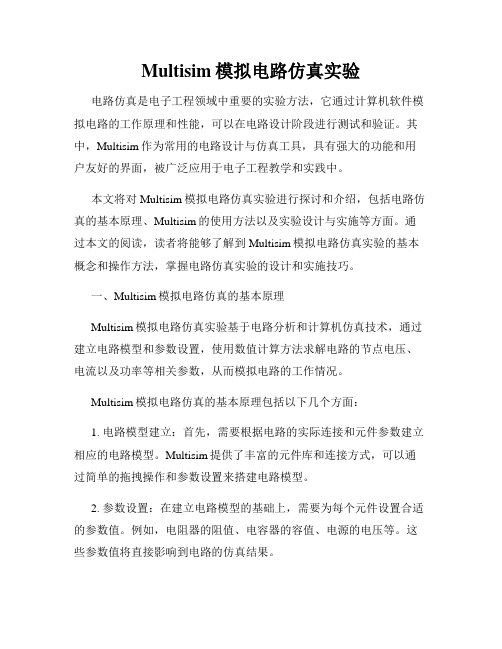
Multisim模拟电路仿真实验电路仿真是电子工程领域中重要的实验方法,它通过计算机软件模拟电路的工作原理和性能,可以在电路设计阶段进行测试和验证。
其中,Multisim作为常用的电路设计与仿真工具,具有强大的功能和用户友好的界面,被广泛应用于电子工程教学和实践中。
本文将对Multisim模拟电路仿真实验进行探讨和介绍,包括电路仿真的基本原理、Multisim的使用方法以及实验设计与实施等方面。
通过本文的阅读,读者将能够了解到Multisim模拟电路仿真实验的基本概念和操作方法,掌握电路仿真实验的设计和实施技巧。
一、Multisim模拟电路仿真的基本原理Multisim模拟电路仿真实验基于电路分析和计算机仿真技术,通过建立电路模型和参数设置,使用数值计算方法求解电路的节点电压、电流以及功率等相关参数,从而模拟电路的工作情况。
Multisim模拟电路仿真的基本原理包括以下几个方面:1. 电路模型建立:首先,需要根据电路的实际连接和元件参数建立相应的电路模型。
Multisim提供了丰富的元件库和连接方式,可以通过简单的拖拽操作和参数设置来搭建电路模型。
2. 参数设置:在建立电路模型的基础上,需要为每个元件设置合适的参数值。
例如,电阻器的阻值、电容器的容值、电源的电压等。
这些参数值将直接影响到电路的仿真结果。
3. 仿真方法选择:Multisim提供了多种仿真方法,如直流分析、交流分析、暂态分析等。
根据不同的仿真目的和需求,选择适当的仿真方法来进行仿真计算。
4. 仿真结果分析:仿真计算完成后,Multisim会给出电路的仿真结果,包括节点电压、电流、功率等参数。
通过分析这些仿真结果,可以评估电路的性能和工作情况。
二、Multisim的使用方法Multisim作为一款功能强大的电路设计与仿真工具,具有直观的操作界面和丰富的功能模块,使得电路仿真实验变得简单而高效。
以下是Multisim的使用方法的基本流程:1. 新建电路文件:启动Multisim软件,点击“新建”按钮创建一个新的电路文件。
Multisim仿真—电路
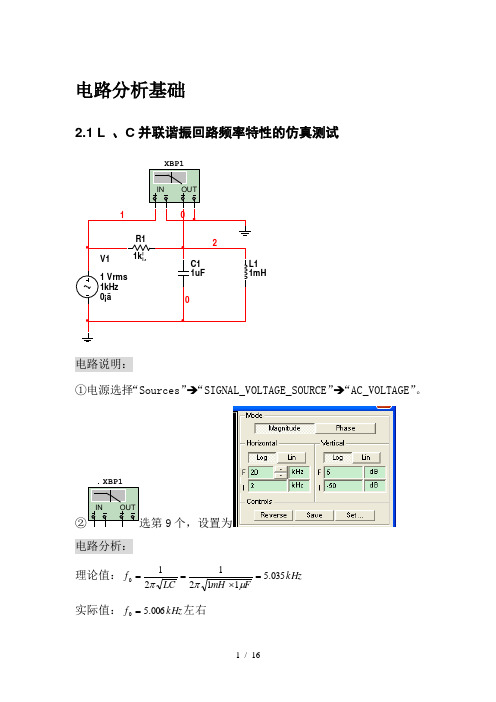
电路分析基础2.1 L 、C 并联谐振回路频率特性的仿真测试电路说明:①电源选择“Sources ”→“SIGNAL_VOLTAGE_SOURCE ”→“AC_VOLTAGE ”。
9个,设置为电路分析:理论值:kHz FmH LCf 035.51121210=⨯==μππ实际值:kHz f 006.50=左右测量此处的频率观察左下脚的值,为实际值2.2 L 、C串联谐振回路频率特性的仿真测试电路说明:①电源选择“Sources”→“SIGNAL_VOLTAGE_SOURCE”→“AC_VOLTAGE”。
9个,设置为电路分析:理论值:kHz nFmH LCf 23.1591121210=⨯==ππ实际值:kHz f 23.1590=2.3 电容特性仿真测试C11uF按Space 键,来回切换,看电容的充放电过程。
2.4 电感特性仿真测试按Space键,来回切换,观察电感特性。
模拟电子线路2.5 全波整流电路¸1N40072.6 光电控制电路图中,SONALERT为固体音调发生器,按Space键,是开关闭合,观察效果如下图。
若接实际电路,SONALERT应发出200Hz对应的声音。
图中用2.5V的红色探针来表示。
X1在指示器库(Indicators)中的探针(PROBE)中选择PROBE-RED。
2.7 桥式整流∏滤波电路¸观察波形:①起始波形:②平稳后波形:2.8同向比例运算电路W① 理论值:通过同向比例运算的公式计算:V mV k k 110.010101001U 2=⨯ΩΩ+=)(。
② 实际值:电压表示数0.110V 。
2.9 三角波发生器观察示波器波形,分析三角波的产生过程。
数字电子技术2.10译码器仿真电路的分析XWG1为字信号发生器(Word Generation)。
设置其值为0-7。
选择循环时,灯依次点亮,可设断点、可单步执行。
74LS138的真值表:例:当字发生器-XWG1运行到0000000003时,2.11 模数AD与转换电路的仿真电路中函数信号发生器设置为:改变变阻器的值,观察数码管显示数值的变换。
Multisim电路仿真实验

仿真错误
遇到仿真错误时,首先 检查电路原理是否正确 ,然后检查元件库是否
完整。
界面显示问题
如果界面显示异常,可 以尝试调整软件设置或
重启软件。
导出问题
在导出电路图或仿真结 果时出现问题,检查文 件路径和格式是否正确
。
THANKS
分析实验结果,验证电路的功 能和性能是否符合预期。
如果实验结果不理想,需要对 电路进行调整和优化。
04
电路仿真实验分析
实验数据整理
1 2 3
实验数据整理
在Multisim中进行电路仿真实验后,需要将实验 数据导出并整理成表格或图表形式,以便后续分 析和处理。
数据格式
数据整理时需要确保数据的准确性和完整性,包 括电压、电流、电阻、电容、电感等参数,以及 仿真时间和波形图等。
数据存储
整理好的数据应妥善存储,以便后续查阅和引用。
数据分析与处理
数据分析
对整理好的实验数据进行深入分 析,包括参数变化趋势、波形图 特征等,以揭示电路的性能和特 性。
数据处理
根据分析结果,对数据进行必要 的处理,如计算平均值、求取标 准差等,以得出更准确的结论。
误差分析
分析实验数据中可能存在的误差 来源,如测量误差、电路元件误 差等,以提高实验的准确性和可 靠性。
Multisim软件
Multisim软件是进行电路仿真实验的核心工具,用户可以在软件中创建电路图、设置元件参数、 进行仿真实验等操作。
实验电路板
实验电路板是用来搭建实际电路的硬件设备,用户可以在上面放置电路元件、连接导线等,实现 电路的物理连接。
元件库
Multisim软件提供了丰富的元件库,用户可以从元件库中选择需要的元件,将其添加到电路图中 ,方便快捷地搭建电路。
Multisim电路仿真实验
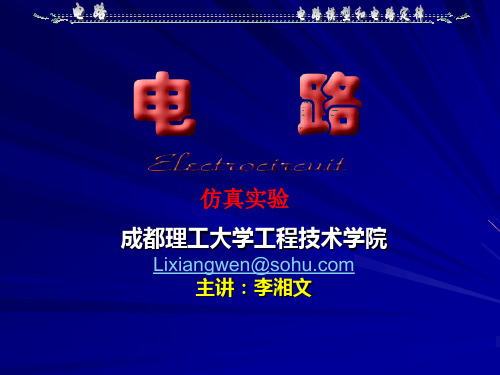
(1) 万用表的使用 如图所示,在万用表控制面板上可以选择电压值、电流值、 电阻以及分贝值。参数设置窗口,可以设置万用表的一些参数。
万用表图标、面板和参数设置
(2) 函数信号发生器 如图所示,在函数信号发生器中可以选择正弦波、三角波和 矩形波三种波形,频率可在1~999范围内调整。信号的幅值、 占空比、偏移量也可以根据需要进行调节。偏移量指的是交流 信号中直流电平的偏移。
IV分析仪及其使用
Multisim 电路仿真分析
1. 仿真实验法 应用Multisim 进行仿真的基本步骤如下。
(1) 启动Multisim
双击Multisim 图标进入Multisim 主窗口。 (2) 创建实验电路 连接好电路和仪器,并保存电路文件。
(3) 仿真实验
① 设置仪器仪表的参数。
② 运行电路:单击主窗口的启动开关O/I按钮,电 路开始仿真,若再单击此按钮,则仿真实验结束。若 要使实验暂停,可单击主窗口的暂停键,在开关旁边 再单击就可重新恢复电路运行。 ③ 观测记录实验结果。实验结果也可存储或打印输 出,并可用word的剪贴板输出。
新特点:
可以根据自己的需求制造出真正属于自己的仪器; 所有的虚拟信号都可以通过计算机输出到实际的 硬件电路上; 所有硬件电路产生的结果都可以输回到计算机中 进行处理和分析。
Multisim 使用方法
通过Option菜单可以对软件的运行环境进行定制和设置。 Global Preference:Symbol standard栏选DIN(欧洲标准,我国采用 的是欧洲标准) 放置元器件 通过Place/ Place Component命令打开Component Browser窗口。 选中相应的元器件:在Component Family Name中选择74LS系列, 在Component Name List中选择74LS00。单击OK按钮就可以选中 74LS00,出现如下备选窗口。7400是四/二输入与非门,在窗口种的 Section A/B/C/D分别代表其中的一个与非门,用鼠标选中其中的一个 放置在电路图编辑窗口中,如左图所示。器件在电路图中显示的图形 符号,用户可以在上面的Component Browser中的Symbol选项框中 预览到。当器件放置到电路编辑窗口中后,用户就可以进行移动、复 制、粘贴等编辑工作了。 将元器件连接成电路 将电路需要的元器件放置在电路编辑窗口后,用鼠标就可以方便地将 器件连接起来。方法是:用鼠标单击连线的起点并拖动鼠标至连线的 终点。在Multisim中连线的起点和终点不能悬空。 通过Simulate菜单执行仿真分析命令。项
电路分析基础 实验一:电路仿真软件Multisim的快速入门实验报告
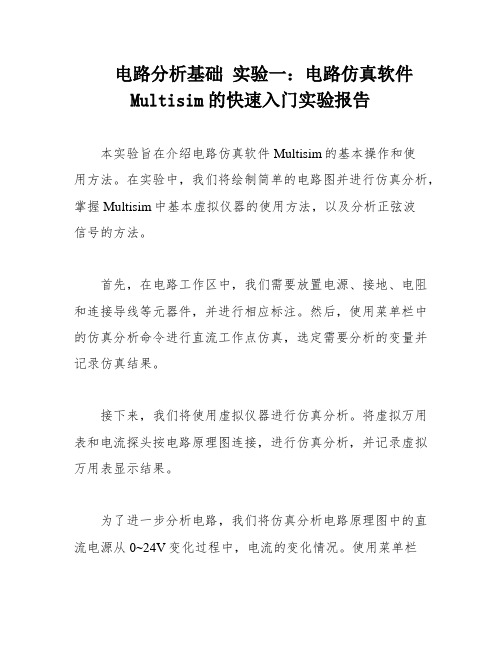
电路分析基础实验一:电路仿真软件
Multisim的快速入门实验报告
本实验旨在介绍电路仿真软件Multisim的基本操作和使
用方法。
在实验中,我们将绘制简单的电路图并进行仿真分析,掌握Multisim中基本虚拟仪器的使用方法,以及分析正弦波
信号的方法。
首先,在电路工作区中,我们需要放置电源、接地、电阻和连接导线等元器件,并进行相应标注。
然后,使用菜单栏中的仿真分析命令进行直流工作点仿真,选定需要分析的变量并记录仿真结果。
接下来,我们将使用虚拟仪器进行仿真分析。
将虚拟万用表和电流探头按电路原理图连接,进行仿真分析,并记录虚拟万用表显示结果。
为了进一步分析电路,我们将仿真分析电路原理图中的直流电源从0~24V变化过程中,电流的变化情况。
使用菜单栏
中的参数扫描命令设置相关参数,进行仿真分析,观察并记录结果。
最后,我们将使用Multisim绘制电路原理图,并运用虚
拟信号发生器和示波器进行仿真分析正弦波信号,观察并记录虚拟示波器显示的输入输出信号波形。
通过本实验的研究,我们可以熟悉Multisim的基本操作,掌握绘制电路图及仿真电路的方法,以及基本虚拟仪器的使用方法。
同时,我们也能够分析正弦波信号的方法,为今后的电路设计和分析打下基础。
- 1、下载文档前请自行甄别文档内容的完整性,平台不提供额外的编辑、内容补充、找答案等附加服务。
- 2、"仅部分预览"的文档,不可在线预览部分如存在完整性等问题,可反馈申请退款(可完整预览的文档不适用该条件!)。
- 3、如文档侵犯您的权益,请联系客服反馈,我们会尽快为您处理(人工客服工作时间:9:00-18:30)。
电路分析仿真实验教程
摘要
本教程涉及Multisim10在电路分析教程课程教学中的应用。
第一部分通过实例介绍常用仪器仪表的测量方法,主要应用了安培表、伏特表、万用表、信号发生器、示波器,读者可依据所选教材、侧重内容、学习进度适当取舍。
参考书目推荐:
1.李良荣罗伟雄杨鲁平等.《EWB9电子设计技术》,北京:机械工业出版社,2007.7。
2.李良荣周骅林洁馨等.《EDA技术及实验》,成都:电子科技大学出版社,2008.8。
3.李良荣罗伟雄杨鲁平等.《现代电子设计技术》,北京:机械工业出版社,2004.7。
1
2
Multisim 10基本应用
第一节资源简介
1.Multisim 10设计界面
设计界面如图1-1所示,
2.元件工具条
主数据库的元器件资源如图1-2所示。
图1-1 Multisim10的工作界面
主菜单系统工具条
查看工具条元器件工具条
设计工具条虚拟器件工具条
正在使用的元件列表
仿真开关仪表工具条
设计翻页标签
设计管
理窗口设计工作窗口
图1-2元件库资源
3
选择元器件工具条中每一个按钮都会弹出相应的元器件选择窗口,如图1-3
所示是元件组的器件选择界面,其中一个Group (元器件组)有多个Family (元器件系列),每一个元器件系列有多个Component (器件)。
3.仪器工具条
仪表工具条如图1-4所示,它是进行虚拟电子实验和电子设计仿真的最快捷而又形象的特殊工具,各仪表的功能名称与Simulate 菜单下的虚拟仪表相同,如图1-5所示。
图1-3通用器件选择窗口
功能描述模型商
模型名
封装商
也叫封装名
封装类型超连接元器件组
元件系列
元器件选
择窗口电路符号
图1-4仪表工具条
4
4.设计窗口翻页
在窗口中允许有多个项目,点击如图1-1所示下部的翻页标签,可将其置于当前视窗。
5.设计管理器
如图1-1所示左边的设计管理器可以将所有打开的设计项目中的任何一页置为当前设计窗口,可以利用设计工具条中的按钮开启/关闭。
6.设计工具条
设计工具条如图1-6所示:
图1-5
虚拟仪表名称
图1-6设计工具条
(1
)层次项目栏按钮(Toggle Project Bar),用于设计管理器的开启/关闭。
(2
)层次电子数据表按钮(Toggle Spreadsheet view),用于开关当前电路的电子数
据表。
(3
)数据库按钮(Database management),可开启数据库管理对话框,对元件进行
编辑。
(4
)元件编辑器按钮(Create Component),用于调整或增加、创建新元件。
(5
)分析结果示窗按钮,其后的箭头下拉菜单选择分析命令。
(6
)后处理器窗口开/关,可以对已分析过的数据进行综合处理。
(7
)电气规则检查按钮。
(8
)屏幕捕捉器按钮。
(9
)返回顶层按钮。
(10
)由Ultiboard反注释到Mutisim。
(11)注释到Ultiboard 10。
(12
)使用中的元件列表,列出了当前电路中用过的全部元件种类。
(13)Multisim的帮助文件。
5
6
第二节分析应用实例
一、网络的线性性关系研究
1.实验目的:
(1)理解线性网络的线性性关系。
(2)了解和掌握Multisim10的测量设备。
2.基本原理:
在含有一个独立源的线性网络中,每一个电流和电压响应与该独立源的数值成线性关系。
3.实验电路:
实验电路如图2-1所示。
4.添加仪表及仿真
添加仪表后的实验电路如图2-2所示,Vs 为可调电源,取不同值时电路的仿真结果如图2-2、3-2-3所示。
图2-1
线性性研究实验电路
图2-2 Vs=5V
时的仿真结果
75.结论分析
从图2-2和3-2-3中可以看出,支路上的电压与电源电压成线性关系,其电流也与电源电压成线性关系。
二、线性网络的叠加原理研究
1.实验目的
理解和掌握线性网络的叠加原理
2.基本原理
在含有多个独立源的线性网络中,任一支路上的电流或电压响应可以看成是每一个独立源单独激励所产生响应的代数和。
3.实验电路
实验电路如图2-4所示。
(1)要求测试节点“2”处的电压(在窗口的空白处点击鼠标右键,的弹出式菜单中选
择,在弹出窗口的翻页标签中选中,即可显示节点,它是绘图时计算机根据连接顺序自动产生的,不需要修改)。
(2)测试通过R3的电流。
4.理论计算
图2-3
添加仪表及仿真结果。
